用ps制作卡通风格壁纸
时间:2024-02-14 15:45作者:下载吧人气:32
先看效果图。

新建文档,尺寸自定,直线渐变#000000 和 #141b4c。
制作星空,建新层,填充黑色,应用杂点滤镜。

现在星星还不明显,色阶调整。
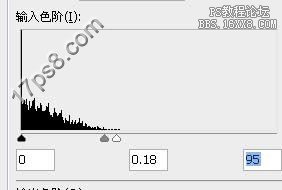
得到下图效果。

Ctrl+T将星空放大一些,反相,色阶调整。
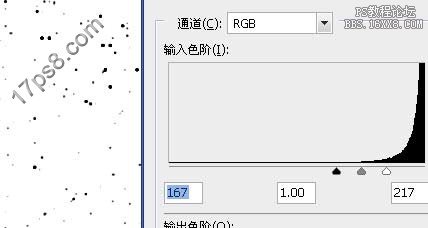
图层模式滤色,高斯模糊一下。
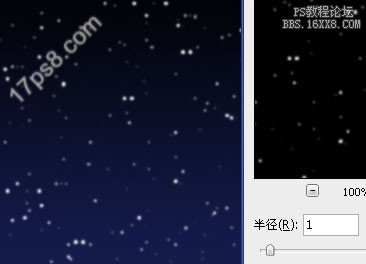
Q快速蒙版,黑白直线渐变。

Q退出快速蒙版,得到一个选区,删除。
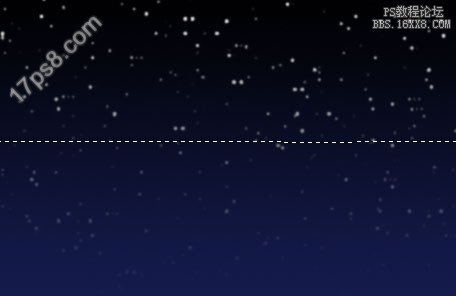
降低不透明度到35%,建新层,用白色笔刷点几下。
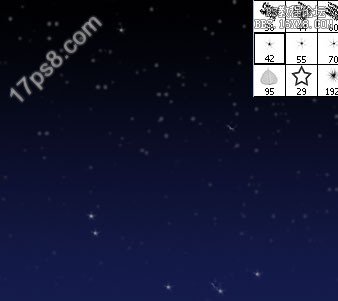
打开2幅机器人图片,摆放到合适位置。

蓝色机器人添加外发光。

白色机器人添加外发光。

得到下图效果。

建新层,用钢笔画路径,填充#4698f9。

将fill填充降低到20%,添加图层样式。

高斯模糊1像素,得到下图效果。

建新层,画一椭圆,填充#4698f9。收缩1像素,删除。

去掉选择,高斯模糊一下。
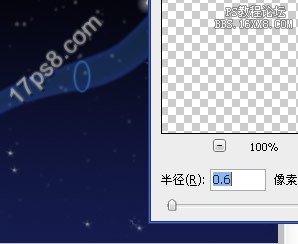
复制几个,选择位移缩放。

调出白色机器人选区,用橡皮涂抹掉不需要的部分。

合并圆环和轨迹层,Q快速蒙版。

Q退出快速蒙版,得到选区,删除。

输入文字和其它修饰,最终效果如下。

标签风格,壁纸,卡通,制作,Photoshop,用

网友评论